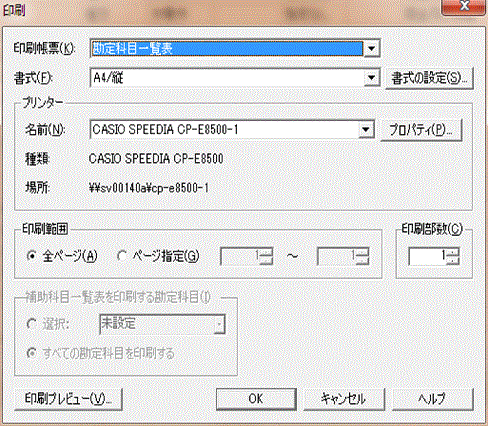科目の登録方法、補助科目の登録及び今まで登録した科目や補助科目をチェックするための一覧表を印刷する方法をお話します。
科目・補助科目の登録、登録した科目・補助科目の一覧表の印刷
1.科目の登録方法
画面は、クイックナビゲータの「導入」をクリックして、「科目設定」をクリックすると出てきます。
同じ画面はメニューバーの「設定」をクリックして、「科目設定」をクリックしても出てきます。
また仕訳日記帳、各補助簿又は伝票を開いているときにツールバーの「科目設定」をクリックしても同じ画面が出てきます。
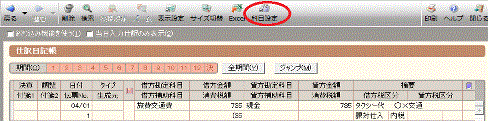
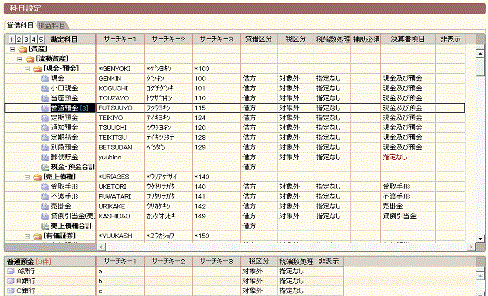
(1)すでに登録してある科目の変更方法
変更する科目を右クリックして、「編集」をクリックすると「勘定科目の編集」の画面が出てきます。
同じ画面は科目を選択してツールバーの「編集」をクリックしても出てきます。
ここで、名称やサーチキーの修正をします。なお決算書項目に関しては修正する必要はありません。
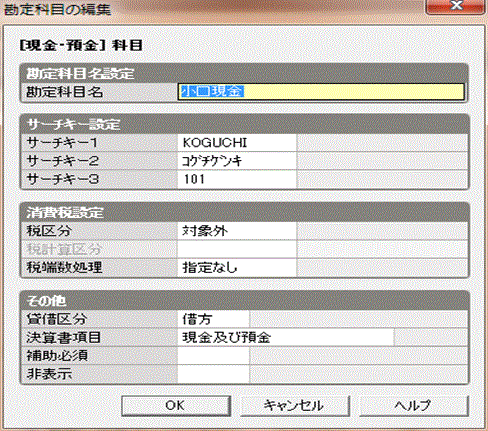
(2)不要な科目の削除
削除する科目を右クリックして、「科目の削除」をクリックすると確認画面が出てきます。
同じ画面は科目を選択してツールバーの「削除」をクリックしても出てきます。
削除する場合は「はい」をクリックします。
(3)勘定科目の新規登録
例えば「郵便貯金」という科目を作ろうとした場合、[現金・預金]のいずれかの科目で右クリックします。
そして「勘定科目の作成」をクリックすると、「勘定科目の新規登録」の画面が出てきます。
同じ画面はツールバーの「勘定作成」をクリックしても出てきます。
勘定科目名のところに郵便貯金と入力します。
サーチキーのところにyuubinnと入力します。
なおこのときEnterキーを使うと登録されてしまうので、Tabキー又はカーソルキーを使って移動するようにしてください。
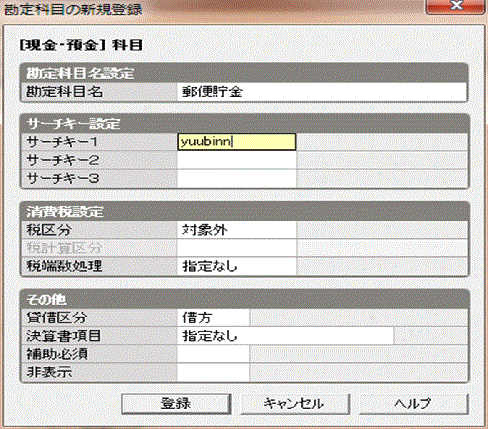
2.補助科目の設定
画面は科目設定と同じです。
補助科目とは、特定の勘定の内訳となる科目(内訳科目)のことです。
補助科目を設定するか、新たに勘定科目を設定するかあらかじめ検討してから作業に取りかかることをお勧めします。
例えば複数の預金口座を持っている場合などは補助科目を設定した方が管理しやすいです。
補助科目を設定したい勘定科目で右クリックします。
そして「補助科目の作成」をクリックすると、「補助科目の新規登録」の画面が出てきます。
同じ画面は補助を作りたい科目を選択後、ツールバーの「補助作成」をクリックしても出てきます。
補助科目の設定方法も勘定科目の新規登録と同様です。
税区分や税端数処理など変更したい場合は該当箇所で変更します。
なお補助科目を編集または削除したい場合も勘定科目の方法と同様です。
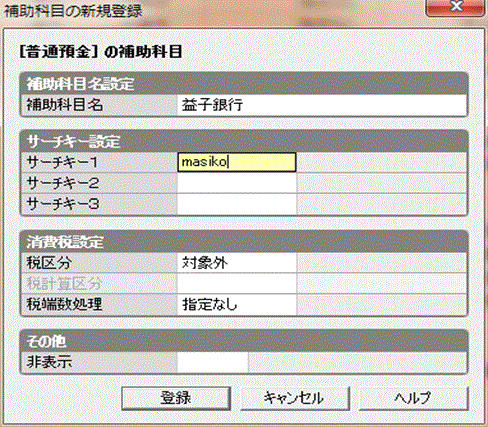
3.勘定科目一覧表及び補助科目一覧表の印刷
勘定科目一覧表で今まで登録した科目や補助科目をチェックします。
上記と同様に科目設定の画面を開きます。
そして右上の印刷ボタンをクリックまたはCtrl+Pで印刷画面が出てきます。
印刷帳票で勘定科目一覧表又は補助科目一覧表のいずれか選択します。
プレビューで印刷時のイメージを見ることができます。
書式、プリンタ、印刷部数などの項目はWordなどと同じです。